
אם אנו רוצים להיכנס ל- UEFI או ה- BIOS של Windows 10, הדבר הרגיל הוא שעלינו ללחוץ על מקש מסוים בעת הפעלת המחשב. המפתח הספציפי תלוי בכל יצרן. אבל המציאות היא שיש שיטה אחרת, בה נוכל להשתמש בצורה פשוטה. מכיוון שאנחנו יכולים לגשת ל- UEFI הזה מהתצורה של מערכת ההפעלה עצמה. אז זה הרבה יותר קל למשתמשים.
בהמשך אנו נסביר את הצעדים שעלינו לנקוט בעניין זה, אותם אתה עומד לראות הם ממש פשוטים. בדרך זו, אנו נעשה זאת להיות מסוגל לגשת ל- UEFI או ל- BIOS ב- Windows 10, בצורה הרבה יותר נוחה. מכיוון שדרך זו לא נצטרך לנחש את המפתח הדרוש לגישה בשיטה האחרת.
לכן, הדבר הראשון שנצטרך לעשות הוא לגשת להגדרות Windows 10 במחשב שלנו. כשאנחנו בתוכו, עלינו להיכנס לסעיף העדכון והאבטחה. בתוכו עלינו להסתכל על הצד השמאלי של המסך, בעמודה שמופיעה שם.

בטור זה עלינו להתבונן בסעיף ההתאוששות. כשאנו לוחצים, האפשרויות בחלק זה יופיעו על המסך. עלינו להסתכל בסעיף התחלה מתקדמת. שם למטה אנו נמצא כעת כפתור הפעלה מחדש, שהוא זה שנצטרך ללחוץ עליו. מה שעומד לקרות הוא ש- Windows 10 יופעל מחדש כךאנו יכולים להיכנס ישירות להתחלה המתקדמת.
כאשר המחשב יופעל מחדש, ניכנס להפעלה המתקדמת של חלונות 10. כאן נוכל לנווט גם עם המקלדת וגם עם העכבר, שניהם יעבדו באותו אופן. אנו נכנסים לתפריט הראשי של אותו, שם הוא מופיע בחלק העליון «בחר אפשרות». עלינו להיכנס לקטע כדי לפתור בעיותאז עלינו ללחוץ עליו באמצעות העכבר או על ידי לחיצה באמצעות המקלדת. כאן נמצא ה- UEFI של מערכת ההפעלה.
לאחר שנכנס לסעיף זה, נראה שסדרה של אפשרויות חדשות מופיעה על המסך. יש לנו כמה אפשרויות המאפשרות לנו לאפס את המחשב, אך הן לא אלו שמעניינות אותנו. עלינו להסתכל בסעיף האפשרויות המתקדמות, שהוא האחרון ברשימה. לכן, אנו לוחצים עליו.
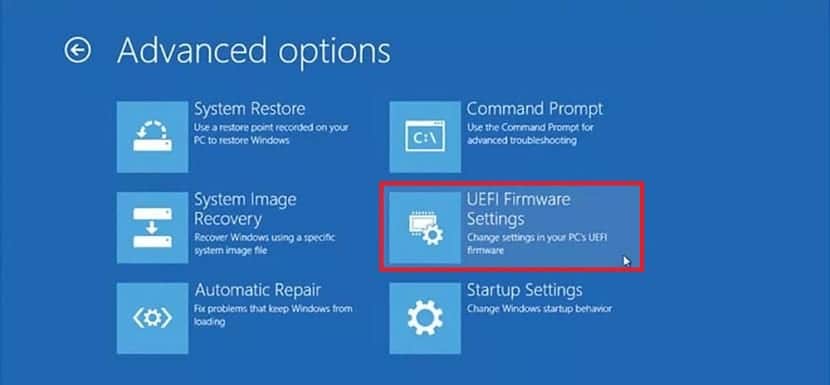
ואז החלק הזה נפתח על המסך. שם אנו מקבלים מספר אפשרויות שביניהן אנו מוצאים את UEFI. ליתר דיוק, סעיף זה נקרא תצורת קושחת UEFI. לכן, אנחנו כבר לא צריכים לעשות שום דבר אחר במקרה זה, אנחנו פשוט צריכים ללחוץ על קטע זה. בכך סיימנו את כל התהליך. כאשר אנו לוחצים עליו, אנו ניגשים ל- UEFI של המחשב שלנו.
כאן נוכל לבצע סדרה של תצורות, וזו הסיבה שבגללה אנו נכנסים אליה. לאחר שהגדרנו את כל מה שאנחנו רוצים, נוכל לצאת ממנו בלי שום בעיה. מכיוון ש- Windows 10 יתחיל שוב כרגיל. לא נצטרך לדאוג לשום דבר בעניין זה.
שיטת גישה זו ל- UEFI ב- Windows 10 פשוטה להפליא ממה שרוב המשתמשים מכירים. מכיוון שהבעיה בצורך להשתמש במפתח, הוא שאין מפתח אוניברסלי. המפתח המשמש בעת הפעלת המחשב לגישה ל- UEFI תלוי בכל יצרן. ועבור רוב המשתמשים זה לא משהו ידוע, ככל הנראה מי שנוטה לגשת אליו לעתים קרובות או שיש לו יותר ידע.
בגלל זה מערכת זו נגישה הרבה יותר למשתמשים ב- Windows 10. לכן אנו מקווים שמצאת את זה מועיל במקרה זה. לפיכך, תוכל לגשת ל- UEFI בצורה מאוד פשוטה.